for å automatisk få tildelt relevante områder i Mine områder.
for å automatisk få tildelt relevante områder i Mine områder.
Innholdet du ser etter har blitt arkivert. Se relatert innnhold under.
- Marker som ny
- Marker som lest
- Bokmerke
- Abonnér
- Utskriftsvennlig side
- Rapporter upassende innhold
Nye Behandle betalinger - Oversiktsartikkel
- 0 Svar
- 4 liker
- 6149 Visninger
På bakgrunn av tilbakemelding fra kunder og partnere har vi forbedret prosessen med behandling av utgående betalinger i Visma.net ERP. I utvikling av det nye skjermbildet har vi blant annet hatt fokus på:
- Bedre brukervennlighet
- Bedre oversikt
- Betaling fra flere betalingskontoer samtidig
- Proaktiv avvikshåndtering
- Økt hastighet
Den klassisk betalingsprosessen ble faset ut den 3. oktober 2022. Alle kunder er nå flyttet over til ny betalingsprosess. Dersom du ikke har tilgang til skjermbildet, må du få tildelt riktige roller.
Nedenfor har vi samlet et utvalg brukertips som forteller deg mer om den nye betalingsprosessen.
Kom i gang
Nye Behandle betalinger - Tildeling av roller
Nye Behandle betalinger - Beskrivelse av funksjoner
Webinar - Gjennomgang av skjermbildet og tilhørende funksjoner
Bruk
Nye Behandle betalinger - Gjennomføre en betaling
Nye Behandle betalinger - Status på utgående betalinger og korrigering av betalinger som feiler
Nye Behandle betalinger - Matche kreditnota mot faktura(er)
Problemstillinger
Nye Behandle betalinger - Ingen tilgang
Oppsett
Nye Behandle betalinger - Tidsplaner
Nye Behandle betalinger - Varslinger
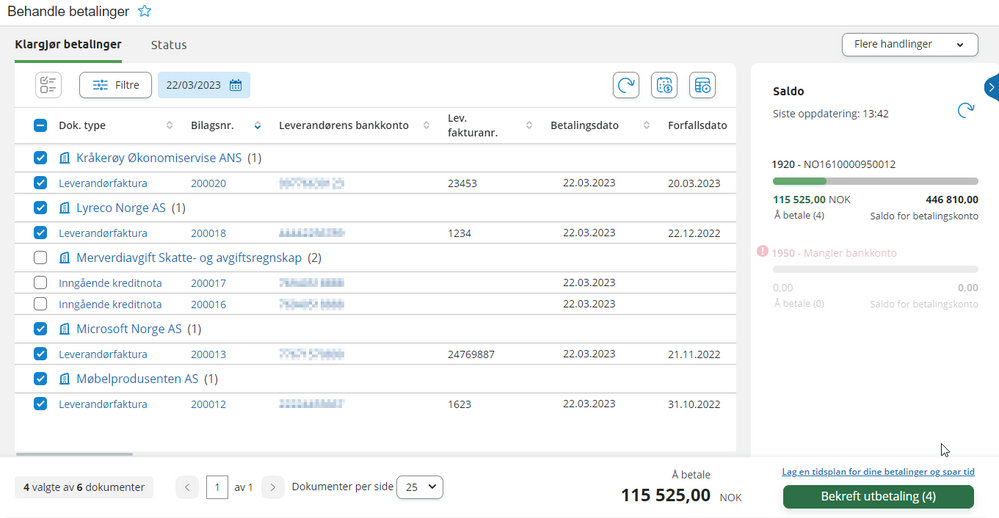
Nyttige sider
Karenlyst allé 56
0277 Oslo, Norge
Email: kundesenteret@visma.comCopyright © 2022 Visma.com. All rights reserved.
